Comment faire pour Dynamiquement masquer ou afficher plusieurs onglets en VBA dans Excel
Considérez une situation dans laquelle vous devez masquer et afficher plusieurs feuilles à la fois. Si quelqu’un se cache et affiche manuellement, cela prendra beaucoup de temps.
Dans cet article, vous apprendrez comment masquer ou afficher dynamiquement plusieurs onglets à l’aide du code VBA.
Q): Je veux une macro qui masquera ou affichera plusieurs onglets à un moment donné.
Voici un aperçu de la feuille Sheet1 dans laquelle il y aura deux listes dynamiques, c’est-à-dire Cacher les onglets et afficher les onglets
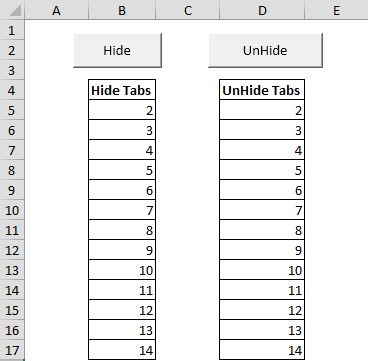
-
L’idée est que lorsque nous cliquons sur le bouton Masquer ou Afficher, les feuilles répertoriées devraient être masquées ou affichées. Nous devons suivre les étapes ci-dessous:
Pour obtenir le résultat, nous devons lancer l’éditeur VB Cliquez sur l’onglet Développeur * Dans le groupe Code, sélectionnez Visual Basic
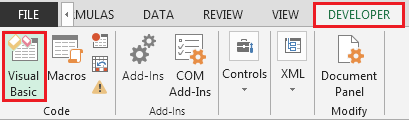
-
Cliquez sur Insérer puis Module
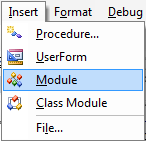
Cela créera un nouveau module.
Entrez le code suivant dans le module Sub HideTabs () Dim TabNo As DoubleDim LastTab As Double LastTab = Range (« Hide_TabsDNR »). Count On Error Resume Next For TabNo = 2 To LastTab Sheets (Range (« Hide_TabsDNR ») (TabNo)) .Visible = False Next TabNo On Error GoTo 0 Sheets (1) .Select End Sub
===
Sub UnHideTabs ()
Dim TabNo As Double
Dim LastTab As Double
LastTab = Range (« Hide_TabsDNR »). Count
Sur erreur Reprendre suivant
For TabNo = 2 To LastTab
Feuilles (Range (« UnHide_TabsDNR ») (TabNo)). Visible = True
TabNo suivant
Sur erreur GoTo 0
Feuilles (1) .Sélectionnez
End Sub
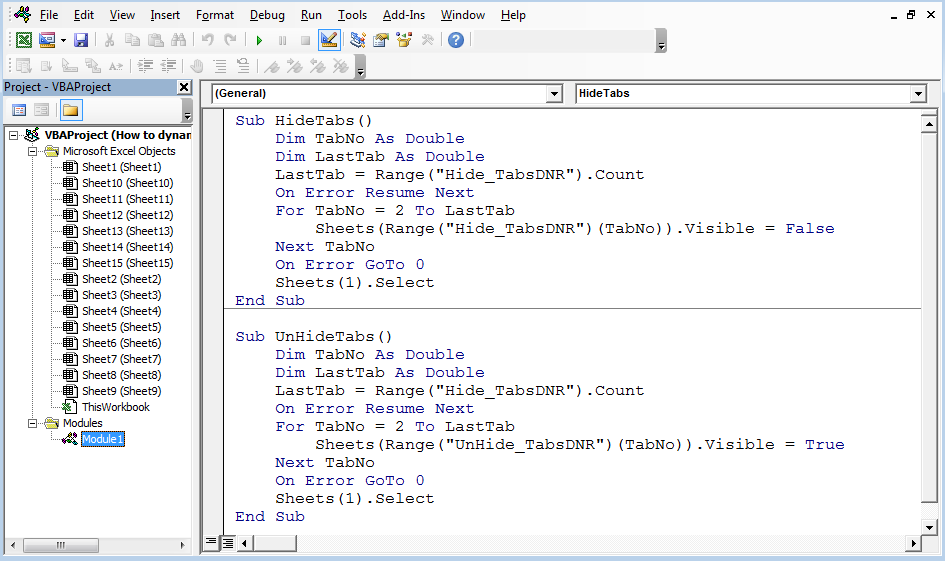
-
Nous sommes tous prêts à exécuter la macro, si nous cliquons sur le bouton Masquer, toutes les feuilles répertoriées seront masquées, reportez-vous ci-dessous à l’instantané
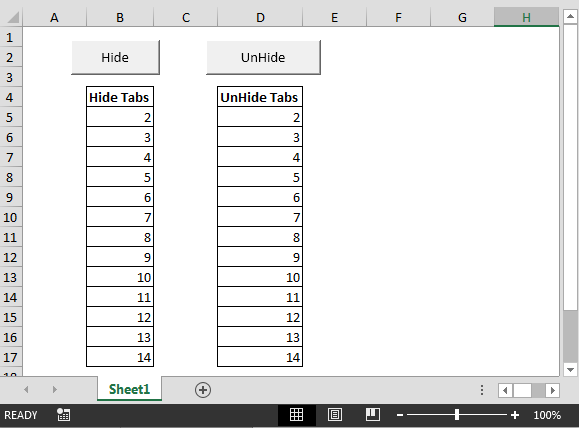
-
De la même manière, si nous cliquons sur le bouton Afficher, toutes les feuilles masquées mentionnées dans la colonne D seront affichées.
De cette façon, nous pouvons masquer ou afficher dynamiquement plusieurs onglets à la fois.